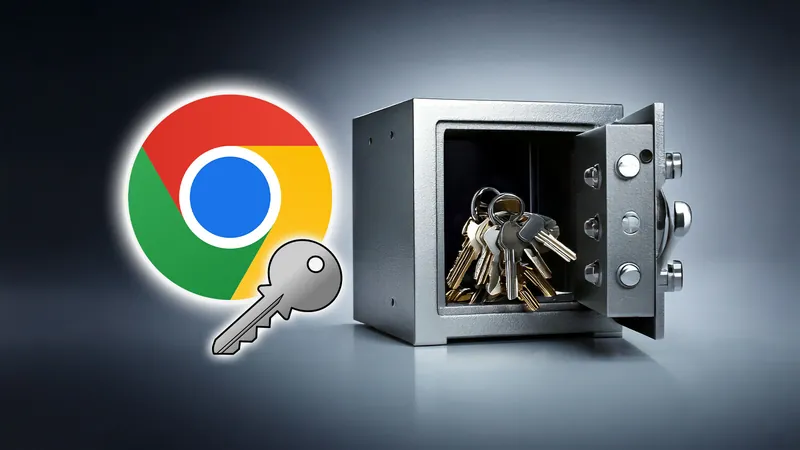
Google Chrome: Wichtige Einstellungen für Nutzer des Passwort-Managers ändern
2025-01-12
Autor: Emma
Wichtiges Update für alle Google Chrome-Nutzer, die den integrierten Passwort-Manager verwenden! Während dieser Dienst das Speichern von Passwörtern extrem einfach macht, birgt er auch erhebliche Risiken, die es wert sind, in Betracht gezogen zu werden.
Der Chrome-Passwort-Manager ist zwar äußerst komfortabel, doch Sicherheit sollte immer an erster Stelle stehen. Viele Nutzer speichern ihre Passwörter unbedacht direkt im Browser, naiv vertrauend darauf, dass ihre sensiblen Daten letztlich sicher sind. Die Risiken sind vielschichtig:
1. Generelle Sicherheit
Browser-gestützte Passwortmanager sind oft das Ziel von Hackerangriffen, da sie allgemein bekannt und weit verbreitet sind. Verglichen mit speziellen Passwort-Safes weisen sie geringere Sicherheitsstandards auf.
2. Einfach einsehbar
Der Schutz von Anmeldedaten erfolgt bei Chrome lediglich über das Windows-Passwort oder die Anmeldedaten des Smartphones. Wer Zugriff auf diese Informationen hat, kann ohne großen Aufwand die Passwörter einsehen.
3. Einfach exportierbar
Sicherheitsbewusste Nutzer sollten wissen, dass sich gespeicherte Anmeldedaten in Sekundenschnelle in Excel-Tabellen exportieren lassen, was potentiellen Datendieben Tür und Tor öffnet.
4. Verknüpfung mit anderen Geräten
Die Synchronisation von Passwörtern über ein Google-Konto erhöht das Risiko, da ein einzelnes kompromittiertes Gerät den Zugriff auf alle gespeicherten Daten ermöglicht.
Änderungen für mehr Sicherheit
Um die Sicherheit beim Verwenden des Chrome-Passwort-Managers zu verbessern, sollten folgende Schritte umgesetzt werden:
- On-Device-Verschlüsselung aktivieren: Eine neue Sicherheitsfunktion von Google ermöglicht die Speicherung von Passwörtern in verschlüsselter Form direkt auf dem Gerät. Diese Funktion schützt eure Passwörter besser als eine Speicherung im Klartext. Geht zu den Einstellungen des Google Passwort-Managers, um diese Option zu aktivieren.
- Windows-Konto schützen: Stellt sicher, dass euer Windows-Konto ein starkes Passwort hat. Bei mehreren Nutzern im Haushalt sollte für jeden ein separates Benutzerkonto eingerichtet werden, um unbefugten Zugriff auf eure Daten zu verhindern.
- Zweite Sicherheitsstufe nutzen: Aktiviert die Verwendung von Windows Hello oder einer anderen Sicherheitsoption für das Ausfüllen eurer Passwörter im Chrome-Browser. So wird ein zusätzliches Maß an Sicherheit gewährleistet.
- Passwortcheck durchführen: Nutzt die integrierte Funktion zur Überprüfung von Passwörtern. Sie informiert euch, ob eure Anmeldedaten kompromittiert wurden, und gibt Empfehlungen zur Passwortänderung. Versäumt nicht, schwache oder wiederverwendete Passwörter umgehend zu ändern.
Chrome Passwort-Manager als eigenständige Anwendung
Neu ist die Möglichkeit, den Google Passwort-Manager als unabhängige Anwendung auf dem PC zu starten. Dies macht den Zugang zu euren gespeicherten Passwörtern wesentlich bequemer, besonders wenn ihr oft von eurem Smartphone aus auf Dienste zugreift.
Fazit
Obwohl der Chrome-Passwort-Manager eine praktische Lösung darstellt, sollte die Sicherheit der persönlichen Daten nie vernachlässigt werden. Mit den richtigen Einstellungen und Vorsichtsmaßnahmen könnt ihr eure sensiblen Informationen effektiv schützen. Überlegt euch immer gut, welche Passwörter ihr im Chrome-Browser speichert, und erwägt, kritische Zugangsdaten wie Online-Banking-Passwörter in einem spezialisierteren Passwort-Manager zu verwalten. Schützt eure Daten besser als je zuvor!

 Brasil (PT)
Brasil (PT)
 Canada (EN)
Canada (EN)
 Chile (ES)
Chile (ES)
 Česko (CS)
Česko (CS)
 대한민국 (KO)
대한민국 (KO)
 España (ES)
España (ES)
 France (FR)
France (FR)
 Hong Kong (EN)
Hong Kong (EN)
 Italia (IT)
Italia (IT)
 日本 (JA)
日本 (JA)
 Magyarország (HU)
Magyarország (HU)
 Norge (NO)
Norge (NO)
 Polska (PL)
Polska (PL)
 Schweiz (DE)
Schweiz (DE)
 Singapore (EN)
Singapore (EN)
 Sverige (SV)
Sverige (SV)
 Suomi (FI)
Suomi (FI)
 Türkiye (TR)
Türkiye (TR)